'>

Banyak dari Anda mungkin bertanya-tanya: kartu grafis apa yang saya miliki di Windows saya ? Jangan khawatir. Anda datang ke tempat yang tepat! Artikel ini merangkum cara termudah untuk cari tahu kartu grafis pada PC / laptop Windows .
Kartu grafik juga disebut kartu video , adaptor video , dan display adapter . Ini terhubung ke motherboard sistem komputer dan menghasilkan gambar output untuk ditampilkan.
Bagaimana cara memeriksa informasi kartu grafis?
- Periksa kartu grafis secara otomatis (Disarankan)
- Periksa kartu grafis di Device Manager
- Periksa kartu grafis dari Pengaturan Tampilan
- Periksa kartu grafis dengan menjalankan DxDiag
Metode 1: Periksa kartu grafis secara otomatis (Disarankan)
Anda dapat memeriksa informasi kartu grafis Anda dan memperbaiki masalah kartu grafis apa pun Sopir Mudah ! Dengan Driver Easy, Anda dapat dengan mudah melihat informasi kartu grafis di Windows Anda, dan juga mengekspor detail kartu grafis Anda ke komputer dan berbagi file dengan siapa pun yang Anda inginkan, yang hanya membutuhkan dua klik!
Bagaimana cara mengetahui kartu grafis apa di komputer saya
Ikuti langkah-langkah di bawah ini untuk memeriksa kartu grafis dan mengekspor informasi oleh Driver Easy:
1) Unduh dan instal Driver Easy.
2) Lari Driver Easy dan klik Info Perangkat Keras di panel kiri.
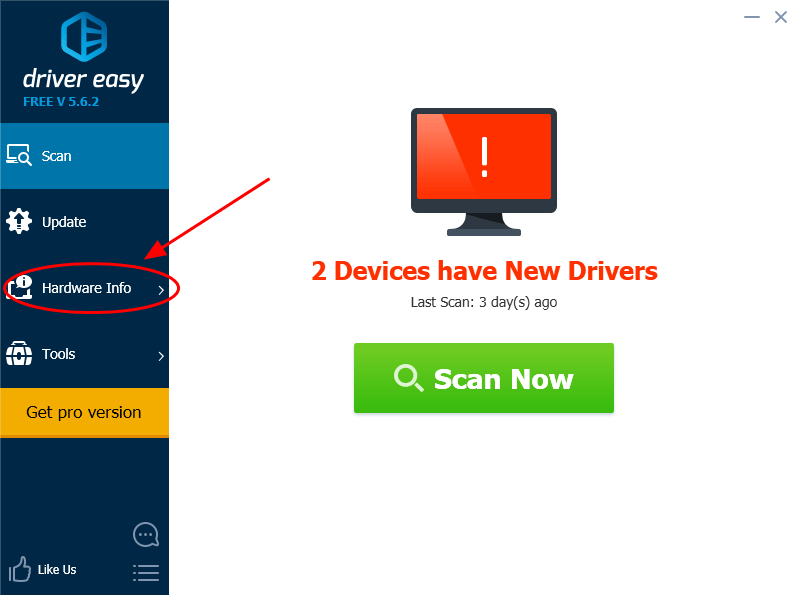
3) Klik Grafik , lalu Anda akan melihat informasi mendetail dari kartu grafis di Windows Anda. Anda juga dapat memiliki file gambaran pada informasi perangkat keras komputer Anda, CPU , itu Motherboard , dan Penyimpanan informasi dengan Driver Easy.
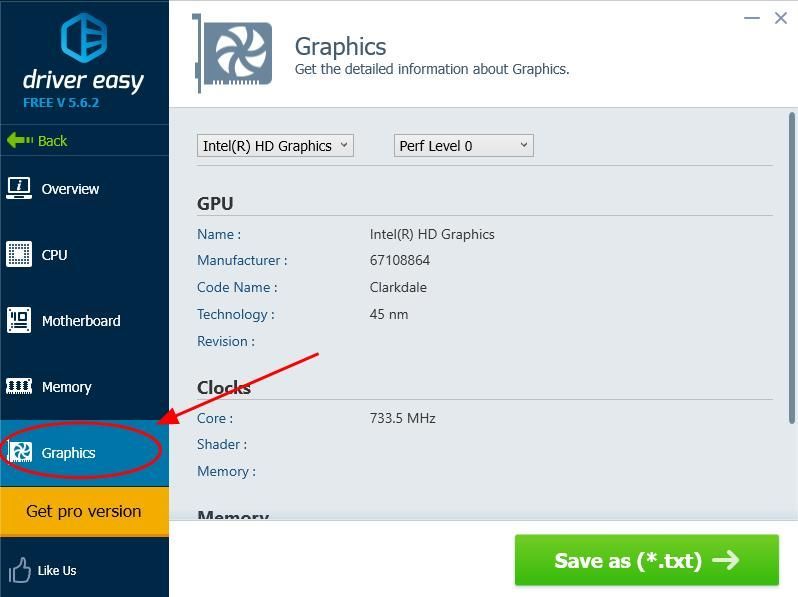
4) Jika Anda ingin mengekspor informasi tentang kartu grafis dan menyimpannya di komputer Anda, klik Simpan sebagai (* .txt) tombol, lalu Anda dapat memilih lokasi untuk mengekspor dan menyimpan informasi kartu grafis sebagai file file .txt di komputer Anda! (Fitur ini memerlukan versi Pro, dan Anda akan diminta untuk meningkatkan ke Versi Pro setelah Anda mengklik tombol.)
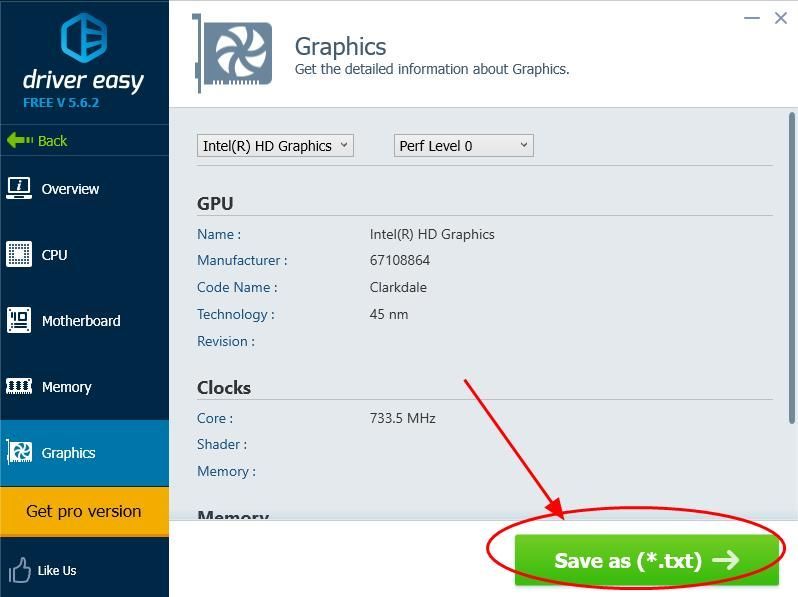
Secara otomatis menyelesaikan masalah driver dengan Driver Easy
Selain memeriksa informasi kartu grafis, Anda juga dapat secara otomatis memindai informasi driver perangkat di Windows Anda, dan memperbarui driver untuk memberi Anda kinerja yang lebih baik.
Driver Easy akan secara otomatis mengenali sistem Anda, dan menyelesaikan masalah yang terkait dengan driver di komputer Anda. Akibatnya, Anda tidak perlu mengetahui versi Windows Anda, dan Anda tidak perlu khawatir membuat kesalahan saat memasang driver.
1) Jalankan Driver Easy dan klik Memindai sekarang . Driver Easy kemudian akan memindai komputer Anda dan mendeteksi driver yang bermasalah.
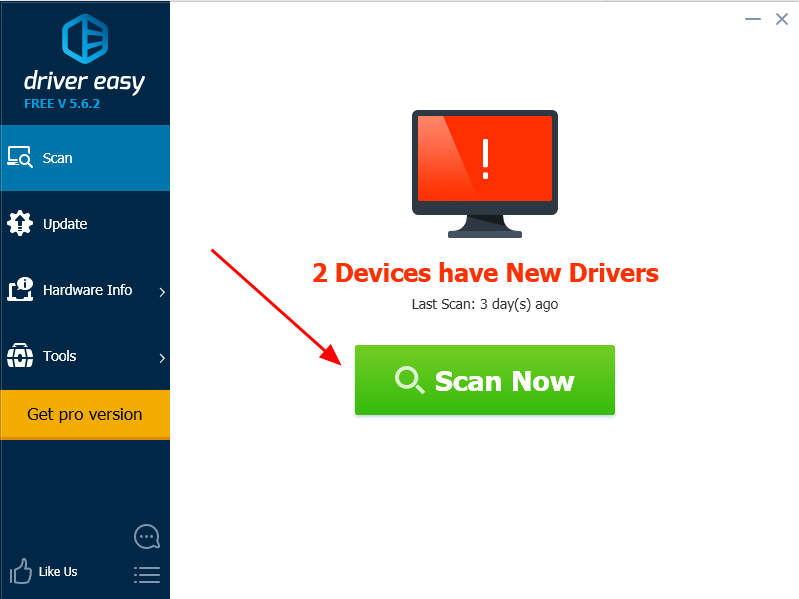
2) Klik Memperbarui di sebelah driver yang ditandai untuk menginstal driver yang benar secara otomatis (Anda dapat melakukannya dengan Versi gratis ).
Atau klik Perbarui Semua untuk secara otomatis menginstal driver yang benar yang hilang atau ketinggalan zaman di komputer Anda (Anda dapat melakukannya dengan Versi Pro , dan Anda akan diminta untuk Versi Pro saat Anda mengklik Perbarui Semua ).
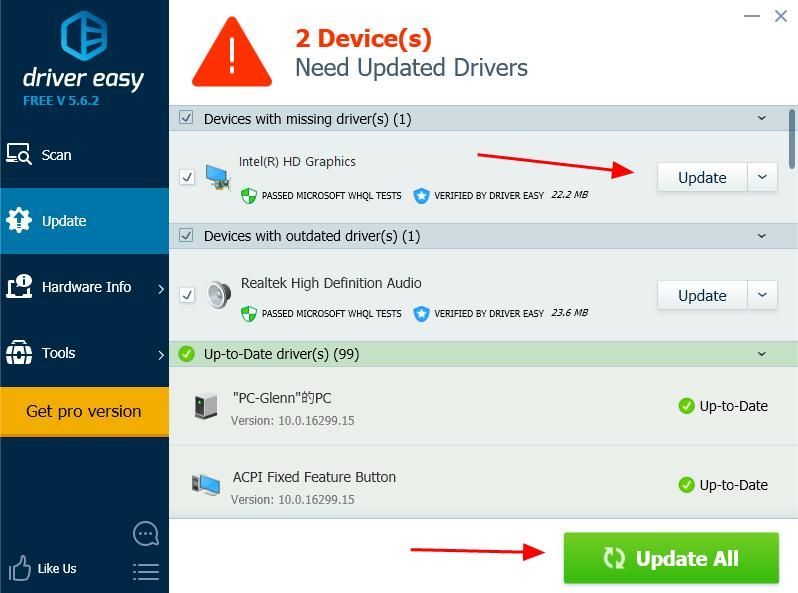
3) Mulai ulang Windows Anda untuk menerapkannya.
Metode 2: Periksa kartu grafis di Pengelola Perangkat
Bagaimana cara menemukan informasi kartu grafis di Windows saya? Cara paling langsung untuk memeriksa kartu grafis Anda di Windows 10 adalah di Pengelola Perangkat. Manajer perangkat menyediakan tampilan mendetail dari semua perangkat keras yang dikenali Windows di komputer Anda, sehingga Anda dapat memeriksa perangkat perangkat keras dari Pengelola Perangkat, seperti keyboard, kartu suara, dan kartu grafis. Ikuti instruksi ini:
1) Di keyboard Anda, tekan Tombol logo Windows dan X pada saat yang sama, lalu klik Pengaturan perangkat .
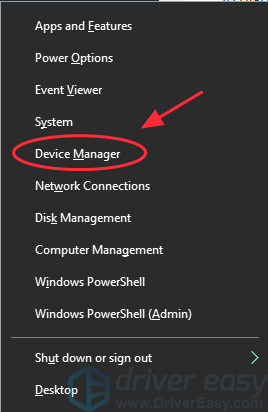
2) Klik dua kali Display adapter untuk mengembangkannya, dan Anda akan melihat kartu grafis apa yang Anda miliki di komputer Anda. Dalam kasus saya, saya memasang kartu grafis Intel di komputer saya.
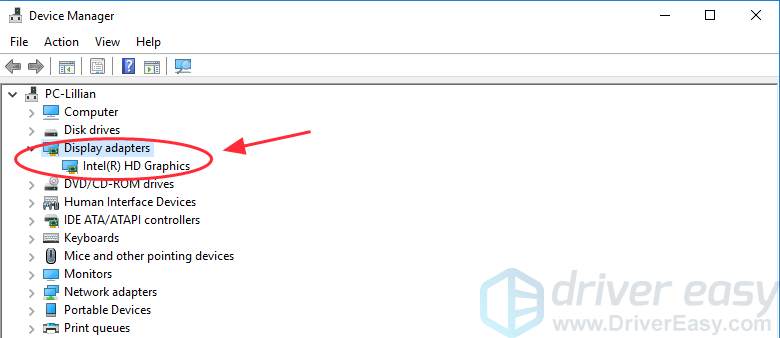
3) Klik kanan file nama kartu grafis Anda , dan klik Properti . Beberapa orang mungkin memiliki lebih dari satu kartu grafis di komputer Anda. Dalam hal ini, Anda dapat memilih salah satu yang ingin Anda ketahui dan memeriksa detailnya.
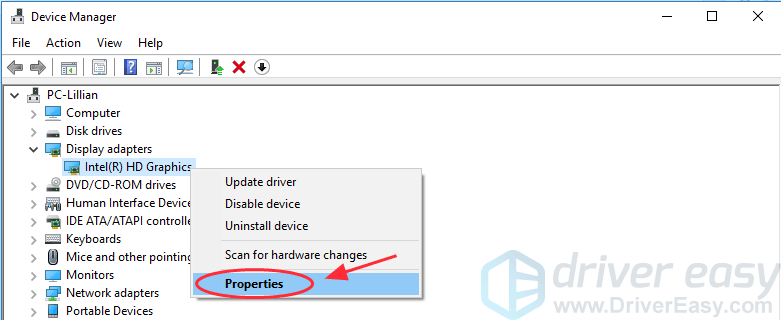
4) Kemudian Anda akan melihat panel baru tentang informasi rinci dari kartu grafis tertentu. Anda dapat melihat informasi umumnya, informasi driver, dan lainnya. Lebih jauh lagi, Anda dapat memeriksa status Perangkat untuk melihat apakah itu berfungsi secara normal.
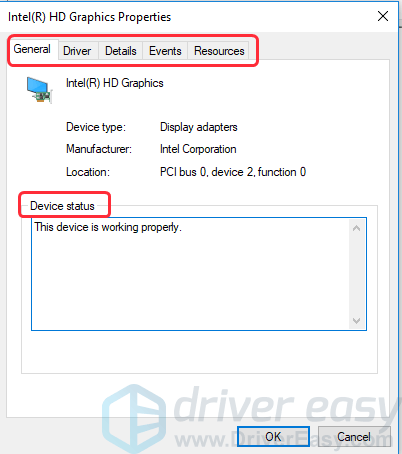
Metode 3: Periksa kartu grafis dari Pengaturan Tampilan
Akses cepat lainnya untuk memeriksa kartu video Anda adalah dari pengaturan Tampilan di desktop Anda. Pengaturan Tampilan memungkinkan Anda untuk menyesuaikan desktop Anda dan mengubah pengaturan terkait. Harap ikuti langkah-langkah berikut:
1) Klik kanan file area kosong di desktop Anda, dan klik Pengaturan tampilan .
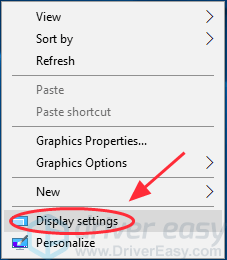
2) Gulir ke bawah dan klik Tampilkan properti adaptor .
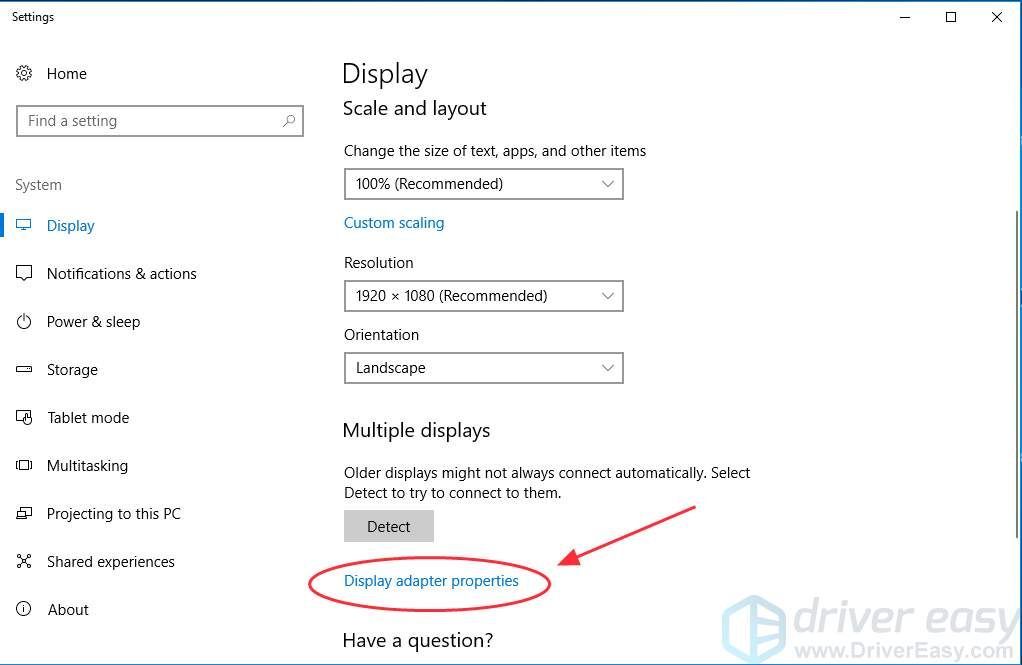
3) Di Adaptor tab, Anda dapat melihat informasi kartu video Anda, termasuk rincian memori grafis.
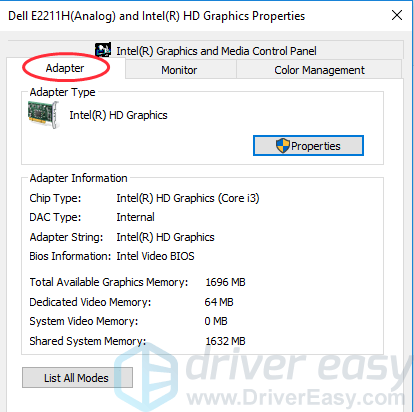
Metode 4: Periksa kartu grafis dengan menjalankan DxDiag
Metode ketiga untuk memeriksa adaptor video Anda adalah dengan menjalankan DxDiag. DxDiag adalah jangka pendek untuk DirectX Diagnostic. Ini adalah alat yang berguna bagi Anda untuk melihat informasi sistem tentang kartu grafis dan kartu suara Anda. Ikuti langkah ini:
1) Di keyboard Anda, tekan Tombol logo Windows dan R pada saat yang sama untuk mengaktifkan kotak Jalankan.
2) Ketik dxdiag.dll dan tekan Memasukkan .

3) Tunggu beberapa detik hingga aplikasi memuat informasi.
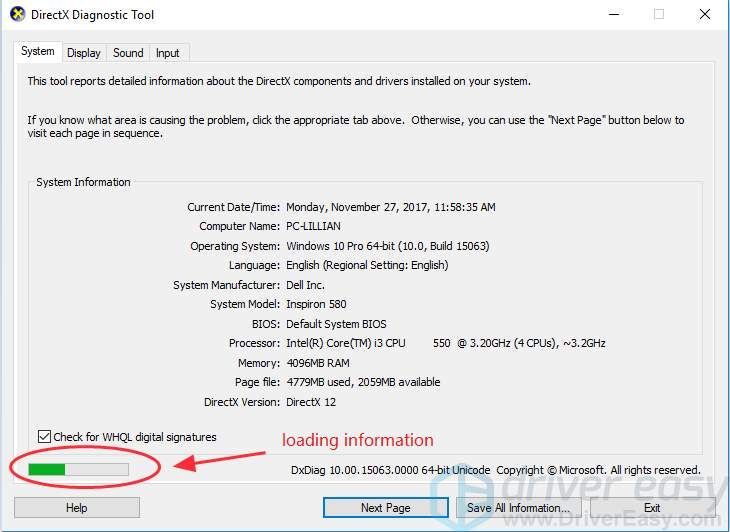
4) Klik Layar tab, dan Anda dapat melihat informasi adaptor tampilan, termasuk driver Tipe , tanggal dan Versi: kapan .
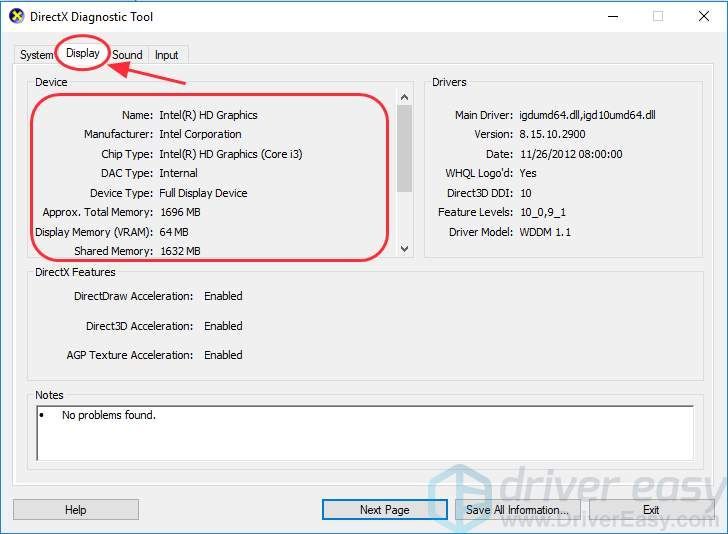
Tips : Anda juga dapat memeriksa apakah ada masalah dengan perangkat Anda di Catatan bagian.
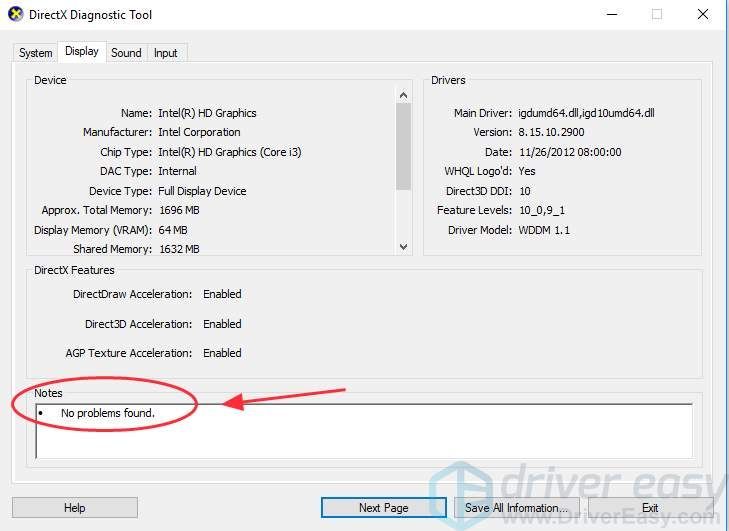
Ini adalah cara efektif tentang cara memeriksa kartu grafis Anda di Windows . Metode mana yang membantu? Jika Anda memiliki pertanyaan, jangan ragu untuk memberi tahu kami dan kami akan melihat apa lagi yang dapat kami lakukan untuk membantu.
![[Fixed] Destiny 2 Tidak Akan Meluncurkan PC 2022](https://letmeknow.ch/img/knowledge/77/destiny-2-won-t-launch-pc-2022.jpg)

![[Terpecahkan] Kesalahan 0x8024401c pada Pembaruan Windows](https://letmeknow.ch/img/other/04/fehler-0x8024401c-bei-windows-update.jpg)



